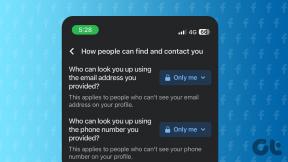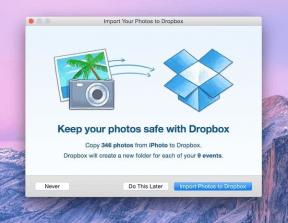Как запомнить пароли с помощью LastPass с USB-накопителя
Разное / / February 14, 2022
Если какой-нибудь случайный человек задаст мне вопрос о том, что, если я подумаю, может вызвать у меня мурашки по коже в любое время, то я уверен, что мой ответ будет «страх быть взломанным». Серьезно, я считаю каждую свою учетную запись ценной. актив.. и вы должны тоже.
Чтобы защитить все свои пароли и сделать мою жизнь в Интернете немного проще, я использую LastPass, лучший онлайн-менеджер паролей. Это потрясающе, многофункционально и может безупречно использоваться в разных браузерах и операционных системах.
LastPass также позволяет людям, работающим на общедоступных компьютерах и в интернет-кафе, получать доступ к своим хранилищам в Интернете, но это всегда рискованно. со всеми этими клавиатурными шпионами, работающими в фоновом режиме (ну, я должен сказать, в некоторых из этих кафе), ожидающими, пока вы сделаете ошибка. Если вы работаете более чем на одном компьютере и хотите интегрировать LastPass в свою онлайн-жизнь, вот два самых безопасных метода.
1. Используйте переносную версию LastPass
Лучший способ получить доступ к хранилищу паролей LastPass — через плагин для браузера. Он не только предоставляет доступ к хранилищу, но и автоматически заполняет учетные данные для вас. С помощью LastPass для браузера можно мгновенно заполнить длинные регистрационные формы. А на общедоступном компьютере вы можете легко установить его в портативном браузере, который вы можете запустить для своего USB-накопителя.
Прежде чем использовать переносную версию LastPass, убедитесь, что на вашем флеш-накопителе установлен один из двух переносных браузеров: Chrome или Firefox. Если вы не знаете, как пользоваться портативными приложениями, прочтите нашу руководство на PortableApps.com прежде чем продолжить.
Вы можете установить портативную версию LastPass одним из следующих способов.
Способ 1: Откройте портативный браузер прямо с флешки и установите соответствующий плагин LastPass онлайн. Плагин будет установлен на ваш флеш-накопитель, и в следующий раз, когда вы будете работать на общедоступном компьютере, вы сможете использовать портативный браузер с интеграцией LastPass.
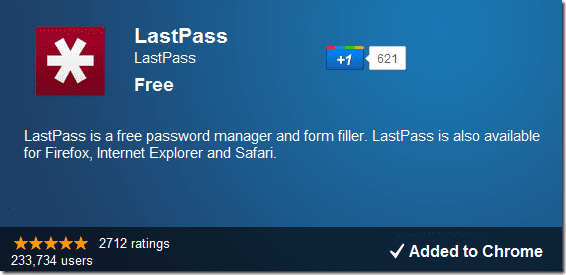
Способ 2: Если у вас сейчас нет доступа к флешке, вы можете скачать файл плагина для браузера и интегрируйте его с вашим портативным браузером на флешке всякий раз, когда у вас есть к нему доступ.
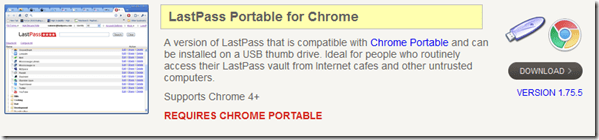
Чтобы интегрировать плагин вручную, щелкните правой кнопкой мыши файл плагина и откройте его в соответствующем портативном браузере, Firefox или Chrome.

Затем браузер установит плагин, и вы сможете нормально работать с ним как с повседневным плагином браузера.

2. Используйте карман LastPass
Если все, что вам нужно, это данные, хранящиеся в вашем хранилище, такие как номера ваших кредитных карт, реквизиты банковского счета и, прежде всего, пароли, Карман LastPass также решает цель. Это простое приложение, которое позволяет получить доступ к вашему хранилищу из переносимого файла .exe. Используя LastPass Pocket, вы можете получить доступ к своему хранилищу, даже если вы не подключены к Интернету.
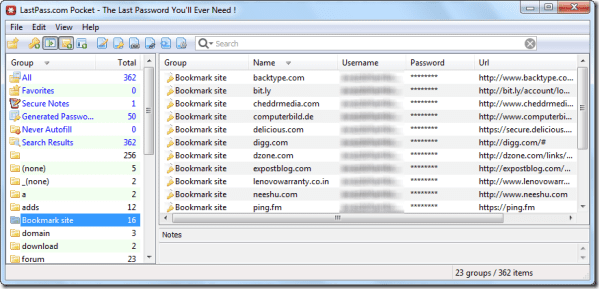
Мой вердикт
Оба вышеуказанных метода решают эту задачу, но я предпочитаю первый второму. Карманный LastPass хорош, когда в дороге нет подключения к Интернету, но в остальном он менее функционален по сравнению с портативным LastPass во всех аспектах. LastPass Portable — лучший способ получить доступ к вашему хранилищу из интернет-кафе и любого другого компьютера, которому вы не доверяете.
Последнее обновление: 02 февраля 2022 г.
Вышеупомянутая статья может содержать партнерские ссылки, которые помогают поддерживать Guiding Tech. Однако это не влияет на нашу редакционную честность. Содержание остается беспристрастным и аутентичным.
ВЫ ЗНАЛИ
Ваш браузер отслеживает ОС вашей системы, IP-адрес, браузер, а также подключаемые модули и надстройки для браузера.